很多小伙伴在对表格文档进行编辑时经常会需要对表格中的数据进行公式计算,这回导致我们在对其中一些数据进行调整时,通过公式得到的数据也会进行相应的改变,这时有的小伙伴为了不让数据随意变动,想要去除单元格中的公式,这时我们只需要选中带公式的单元格,然后将其复制,接着在打开粘贴工具,再在下拉列表中点击选择选择性粘贴工具,最后在弹框中先点击数值选项,再点击确定选项即可。有的小伙伴可能不清楚具体的操作方法,接下来小编就来和大家分享一下wps excel快速批量删除公式的方法。
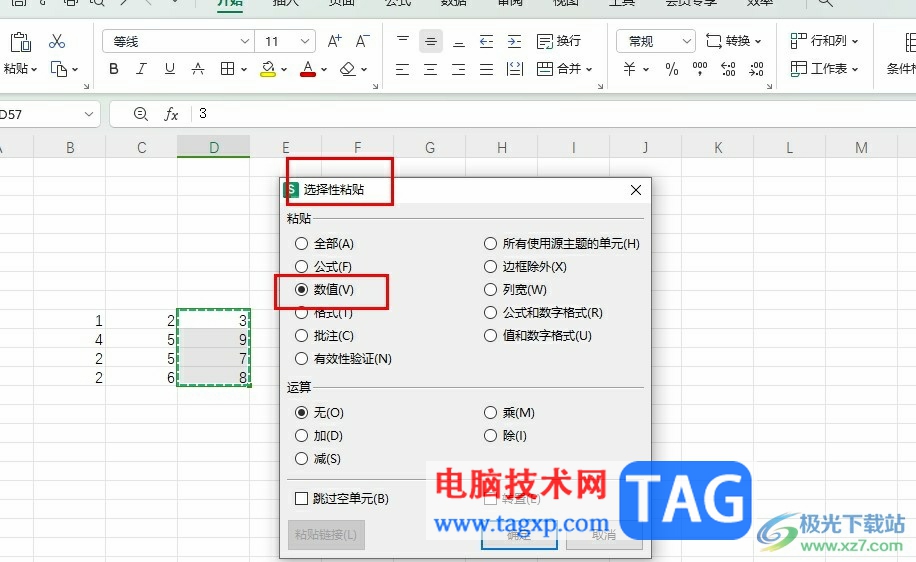
1、第一步,我们在桌面找到自己需要编辑的表格文档,然后右键单击选择“打开方式”选项,接着在菜单列表中选择WPS office
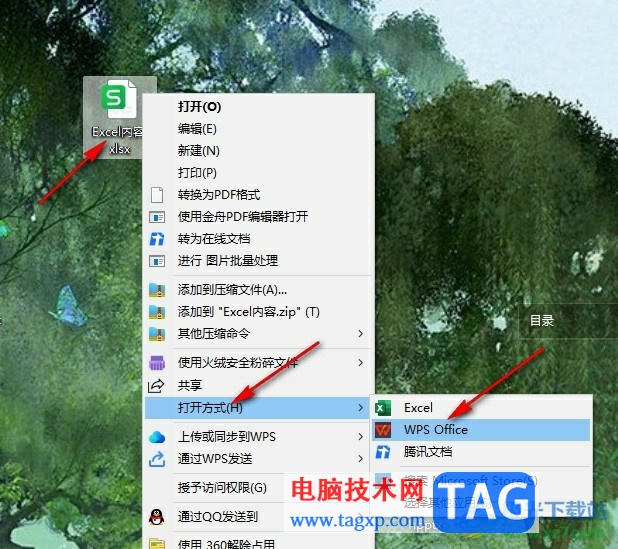
2、第二步,进入WPS页面之后,我们选中需要去除公式的单元格,然后右键单击选择“复制”选项
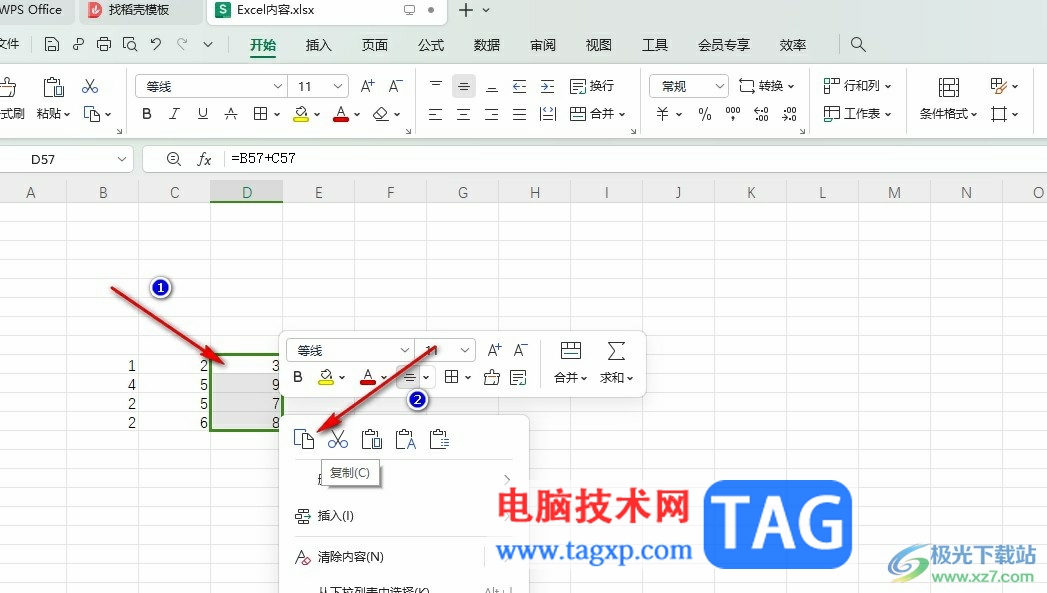
3、第三步,接着我们点击任意一个空白单元格,然后在开始的子工具栏中打开粘贴工具,再在下拉列表中选择选择性粘贴选项
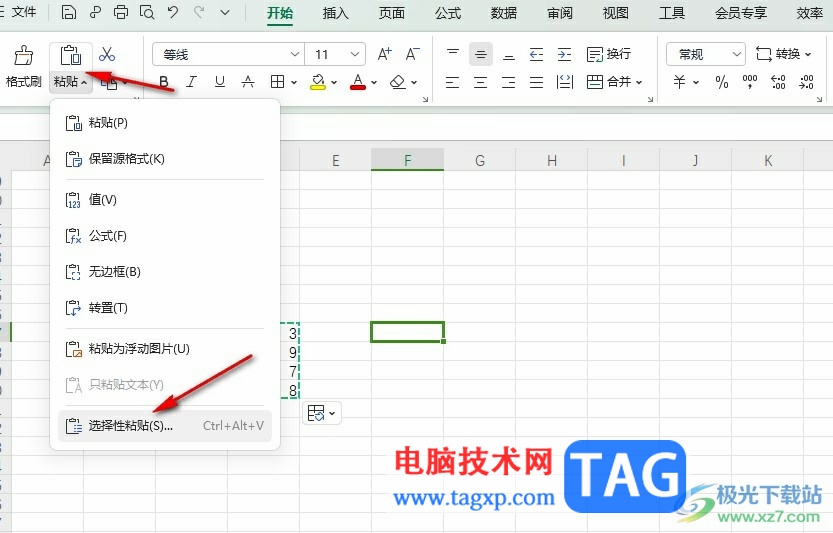
4、第四步,进入选择性粘贴页面之后,我们在该页面中点击“数值”选项,再点击确定选项即可
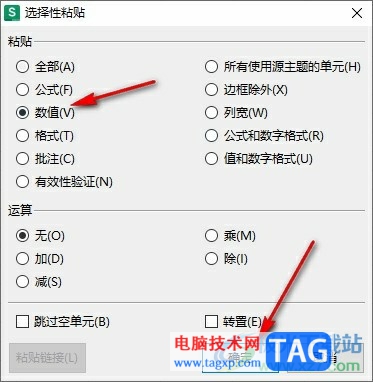
5、第五步,我们将选择性粘贴后的数字进行复制,然后粘贴到原来的数据位置上,这时就能在公示栏中看到原本的公式都被删除了
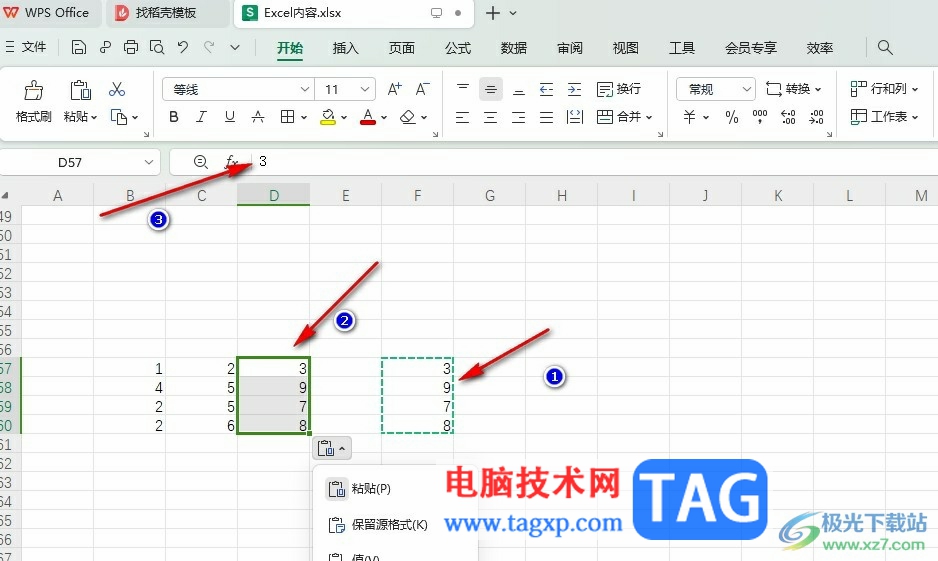
以上就是小编整理总结出的关于WPS Excel快速批量删除公式的方法,我们在表格中将带公式的单元格选中并复制,然后直接打开选择性粘贴工具,接着在弹框中点击数值选项,再点击确定选项即可,感兴趣的小伙伴快去试试吧。
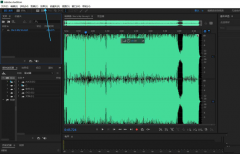 Adobe Audition音频怎样添加插件-au音频插件
Adobe Audition音频怎样添加插件-au音频插件
Audition是一个专业音频编辑软件,想要在Adobe Audition音频中添加插......
 excel单元格粘贴时其粘贴选项是灰色的怎
excel单元格粘贴时其粘贴选项是灰色的怎
excel单元格粘贴时其粘贴选项是灰色的怎么解决呢,话说不少用......
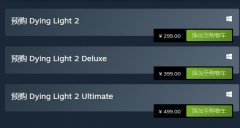 消逝的光芒2版本区别介绍
消逝的光芒2版本区别介绍
消逝的光芒2版本区别介绍,消逝的光芒2豪华版和终极版有什么区......
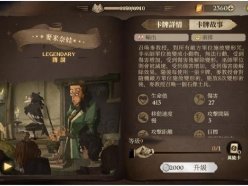 哈利波特魔法觉醒弗立维卡组推荐 弗立维
哈利波特魔法觉醒弗立维卡组推荐 弗立维
本次为大家带来的是哈利波特魔法觉醒弗立维上4000分的卡组推荐......
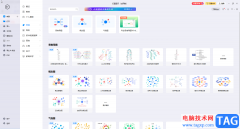 亿图图示制作思维导图的方法教程
亿图图示制作思维导图的方法教程
现在,很多小伙伴都喜欢使用思维导图,在制作思维导图时,除......

众所周知wps软件是许多用户电脑上必备的办公软件,在这款办公软件中用户可以发现许多强大的功能,可以帮助用户简单轻松的解决编辑问题,能够进一步提升用户的编辑效率,当用户在wps软件...

wps软件是许多用户很喜欢使用的一款办公软件,其中的功能为用户带来了不错的使用体验,因为这些功能在其它热门办公软件的支持下,让用户可以简单轻松的完成多种文件的编辑工作,所以...

wps软件是大部分用户很喜欢的一款办公软件,给用户带来了许多的便利,当用户在wps软件中编辑演示文稿时,会发现其中的功能是很强大且丰富的,能够很好的满足用户的需求,用户可以找到相...

wps软件相信是大部分用户经常使用的一款办公软件,让用户能够简单轻松的完成编辑工作,给用户带来了许多的便利,因此wps软件成为了用户电脑上的必备办公软件,当用户在wps软件中编辑文件...

相信有的小伙伴在使用WPS这款软件的时候,总是会遇到一些需要进行编辑数据却找不到相关功能的情况,比如我们想要将数据进行数据透视表的制作,当我们插入数据透视表之后,发现标签名称...
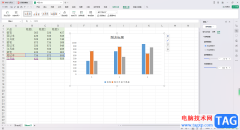
相信大家在使用WPS这款软件的时候,我们都有可能通过这款软件中的Excel进行表格数据的编辑和修改的情况,其中,我们在进行操作的时候,会通过插入图表的情况进行数据的统计和分析,其中...

在我们的日常生活中,我们有时候可能会完成一些产品的数量和完成的总数,我们会将完成的数量和总数通过WPSExcel表达出来,之后我们再来计算自己完成的一个比率,如果规定必须要达到某一...

很多小伙伴在使用WPS对表格文档进行编辑的过程中经常会需要将表格文档中的数据制成图表,让数据更加生动。有的小伙伴在使用WPS软件制作图表时想要制成组合图,这时我们只需要在表格文档...

我们平时使用WPS这款办公软件是十分频繁的,因为我们不管是工作上、学习上以及日常生活中,遇到编写材料、资料以及学习知识点的时候,就会使用WPS来操作,比如当一些快要毕业的大学生需...

很多小伙伴对于WPS这款是比较熟悉的,在这款软件中可以将工作资料或者是学习资料进行快速的整理在一起,其中我们也会将一些重要的图片进行添加到文档中,而有小伙伴反映添加到文档中的...

有的小伙伴在使用WPS对表格文档进行编辑的过程中经常会需要在表格中添加图表,或是将表格中的数据直接制成图表,对于表格文档中的图表,我们可以对其进行样式的切换,还能进行填充效果...

很多小伙伴在对文字文档进行编辑的过程中都会选择使用WPS软件,因为在WPS中我们可以使用各种工具来满足我们对于文字文档的编辑需求。有的小伙伴想要在文字文档中给文字设置双线边框,但...

WPS办公软件被非常多的小伙伴使用,该软件在操作的过程中有些功能是比较复杂的,比如当你在一篇WPSExcel表格中编辑了多个工作表,想要将其中一个工作表导出在电脑中,那么我们该如何操作...

当用户在wps软件中编辑表格文件时,经常会对表格中的数据信息进行简单的记录和整理,有时还可以利用软件中公式来获取自己需要的结果,总之软件中提供的功能能够为用户减少许多的麻烦和...

一些小伙伴在我们的电脑上常常需要使用到WPS办公软件进行文字内容的排版设置,其中有小伙伴在使用该文档工具的过程中,需要将已经制作成表格的内容进行转换成文本来显示,那么怎么将表...